Урок "Операції над об'єктами файлової системи."
Тема: Операції над об’єктами файлової системи.
Мета:
навчальна: сформувати уявлення про такі поняття, як операції над об’єктами файлової
системи; сформувати вміння та навички виконувати дії над об’єктами
файлової системи;
розвивальна: розвивати логічне мислення, просторову уяву, пам'ять та спостережливість;
розвивати увагу, кмітливість, логічне мислення;
виховна: виховувати пізнавальну активність та самостійність у виконанні
роботи; прищеплювати бажання мати міцні знання; виховувати організованість
та відповідальність, коректність та тактовність під час роботи; формувати
вміння користуватися набутими знаннями і розширювати їх під час
самостійного навчання.
Обладнання: дошка, комп’ютер, інструкції з ТБ у кабінеті інформатики
Тип уроку: засвоєння нових знань, формування навичок і вмінь. Хід уроку
І. Організаційний момент.
Доброго дня! А тепер за парту всі сідайте рівно. І до роботи візьмемось сумлінно.
Малюнкове вітання.
На партах в учнів лежать смайлики:
 один – сумний,
один – сумний,  другий- радісний
другий- радісний
- Покажіть, будь ласка, який у вас зараз настрій, радісний чи сумний?
( Учні показують). Учням, що обрали «сумні» смайлики, раджу налаштуватись на роботу. А тим, хто обрав радісний, кажу: «Я сподіваюсь, що ваш настрій на протязі уроку не погіршиться».
Психологічна настанова «Самоналаштування»:
Покладіть руки на парту, закрийте очі та промовляйте:
-Я зможу добре сьогодні попрацювати на уроці.
-Я особистість творча.
-Я бажаю всім однокласникам успіхів на сьогоднішньому уроці.
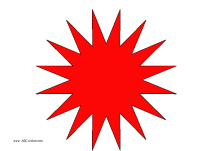 ІІ. Перевірка домашнього завдання.
ІІ. Перевірка домашнього завдання.
Гра «Зірочка знань»
Один учень малює на дошці зірочку, не відриваючи руки. Учитель тримає в руках «зірочку знань». Учні по черзі відкривають запитання із зірочки, читають уголос та відповідають на них.
1. Де відкриваються об'єкти операційної системи Windows? 2. Що таке вікно? 3. Які кнопки керування вікнами ви знаєте? 4. У яких режимах може відкриватися вікно? 5. Які типи вікон ви знаєте? 6. Для чого призначені діалогові вікна? 7. Як змінити розташування, розміри вікон? 8. Яке вікно називають поточним, як його відрізнити від інших? 9. Які елементи мають інформаційні вікна? Для чого вони призначені? 10. Назвіть основні елементи діалогових вікон. Як здійснюється робота з цими елементами?
Молодці. Виконуючи завдання, ми повторили загальні відомості про операційну систему.
 IІІ. Актуалізація опорних знань.
IІІ. Актуалізація опорних знань.
Гра «Світлофор» (повторення правил ТБ)
Учитель зачитує речення. Якщо учні згодні з ним, вони піднімають зелену картку, якщо ні – червону.
- Потрібно швидко забігти до кабінету інформатики, щоб вистачило місця за комп’ютером. (Ні)
- Якщо тобі холодно, можна приходити до кабінету у верхньому одязі. (Ні)
- Вмикати та вимикати комп’ютер тільки за дозволу вчителя. (Так)
- Якщо щось незрозуміло, можна показати на екрані пальцем. (Ні)
- Відстань від екрана до очей – 60-70 см. (Так)
- Працювати на клавіатурі чистими, сухими руками; легко натискаючи клавіші та не допускаючи різних ударів. (Так)
- Самостійно усувати неполадки в роботі апаратури, не обов’язково повідомляти про це учителя. (Ні)
- У разі погіршення самопочуття слід попередити про це вчителя. (Так)
- Якщо виконав роботу, можна без дозволу заходити в Інтернет. (Ні)
- Учням 6 класу можна працювати за комп’ютером 15 хв. (Так)
ІV. Пояснення нового матеріалу (міні лекція з демонструванням презентації)
Над об'єктами можна виконувати наступні операції: створення, видалення, відкриття, закриття, переміщення, пересилання (на дискету або поштою), копіювання, вирізання, вставка, перейменування, створення для папки ярлика, перегляд властивостей папки. Дії над об'єктами можна виконувати різними способами: за допомогою основного меню вікна, контекстного меню об'єкта, кнопок панелі інструментів, комбінацій клавіш, методом перетягування піктограм. Документ створюють за допомогою команд Створити з меню Файл або контекстного меню робочого поля папки - отримують піктограму документа. Переміщення на інший диск - це переписування об'єктів на нове місце і вирізування об'єктів зі старого. Щоб виконати цю дію методом перетягування, треба натиснути на клавішу Shift для об'єднання файлів в групу. Копіювати об'єкт (робити копію) можна в будь-яку папку, диск, дискету або на робочий стіл. Об'єкт копіюють методом перетягування піктограми у потрібне місце; в цьому випадку натискається клавіша Ctrl. Виконання копіювання або переміщення способом перетягування об'єктів здійснюється натисканням не лівою, а правою клавіші миші. Відпустивши клавішу, відкривають меню, в якому вибирається команда Копіювати або Перемістити, або інша.
Видалення об'єкта - це окремий вид переміщення в корзину. Після видалення об'єкт зникає з вікна і з'являється в кошику. Об'єкт знаходиться в файловій системі на диску і може бути відновлений на вихідне місце до тих пір, поки не виконається команда Очистити кошик. Буфер обміну - це частина оперативної пам'яті, куди копіюють, переміщують об'єкти або їхні фрагменти з метою їх вставки в інші об'єкти: Копіювати (Ctrl + C) в буфер, Вирізати (Ctrl + X), Вставити (Ctrl + V) з буфера.
Провідник. Усі ці операції можна здійснювати використовуючи вікно "Мой компьютер" або програму "Проводник".Щоб запустити програму "Проводник", натисніть кнопку Пуск, виберіть команду Программы, а потім вкажіть пункт Проводник. Інший шлях запуску програми – натиснути на значку "Мой компьютер" правою кнопкою миші, а потім вибрати команду "Проводник" у контекстному меню. Після виконання вказаних дій на робочому столі з’явиться вікно цієї програми . Воно має стандартну структуру, лише робоча область вікна містить дві панелі: зліва знаходиться панель дерева папок, а справа – панель списку, у якій завжди відображається вміст тієї папки, яка виділена у дереві.
У рядку Адрес відображується шлях до поточної папки (та, яка відкрита у даний момент часу). У рядку стану – інформація про кількість об’єктів у поточній папці, їхній об’єм і кількість вільного дискового простору.
Для переходу в будь-яку папку потрібно один раз натиснути ліву кнопку миші на її значку чи імені у лівій панелі або двічі – у правій. Ви можете запустити програму або відкрити документ (папку) подвійним натисненням лівої кнопки миші на потрібному об’єкті у правій панелі. Перейти з підпапки у надпапку можна кнопкою .
Вигляд вмісту правої панелі можна змінювати за допомогою команд меню Вид, або однойменної кнопки панелі інструментів . Ліва панель не є обов’язковим елементом, за допомогою кнопки можна її прибрати або встановити. Більшість операцій над файлами і папками виконується однаково.
Фізкультхвилинка: руки в боки, руки так, руки вгору, як вітряк, знову в боки, знову так, знову вгору, як вітряк.

V. Застосування набутих знань та вмінь. Робота з комп’ютером.
Зразок виконання завдання:
Алгоритм виконання завдання
1. Створіть у робочому диску папку Навчальна.Для цього:
- Відкрийте папку Мій комп'ютер.
- Відкрийте папку диск D:. Виберіть пункт Файл.
- Виберіть команду Створити.
- Перемістіть покажчик миші у напрямку стрілки.
- Виберіть пункт Папка. У полі введення імені введіть назву Навчальна.
- Натисніть кнопку Enter.
2. Відкрийте цю папку, для цього наведіть покажчик миші на піктограму папки і двічі клацніть лівою кнопкою миші по значку.
3. Створіть у папці папку з ім'ям вашої групи . Для цього:
- Відкрийте папку Мій комп'ютер.
- Відкрийте диск D: Виберіть пункт Файл.
- Виберіть команду Створити.
- Перемістіть покажчик миші у напрямку стрілки.
- Виберіть пункт Папка. У полі введення імені введіть назву вашого класу.
- Натисніть кнопку Enter.
- Створіть в цій папці папку з ім'ям - ваше ПРІЗВИЩЕ.
Повторіть пункти 1 - 6 попереднього завдання.
У полі введення імені введіть назву вашого прізвища.
Вправи для очей.

VІ. Узагальнення. «Так» чи «ні»? (Якщо так – підніміть руку.)
1) Об'єкти файлової системи — це файли, які містяться у каталогах. (Так)
2) Ярлики — значки маленьких файлів, які зв'язані з іншими об'єктами операційної системи та спрощують переміщення каталогами (Так)
3) Файли, каталоги і пристрої зберігання у вікнах Windows ХР зображуються однаковими значками (Ні)
4) Сучасні файлові системи (ФС) являють собою ієрархічні структури каталогівТак)
5) ФС можуть бути журнальними (Ні)
VІІ. Підсумок уроку
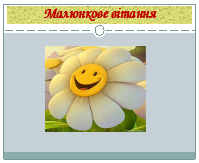 1. Домашнє завдання.
1. Домашнє завдання.
2. Самооцінювання учнів.
Учні ставлять собі оцінки в підписаних кружечках.
3. «Малюнкове вітання»
---Чи змінився ваш настрій наприкінці уроку? Покажіть це смайликами. Учні показують.
Урок розробила вчителька
Рахнівської ЗОШ І-ІІІ ступенів
Машталер Тетяна Володимирівна


про публікацію авторської розробки
Додати розробку
